Linux两块磁盘挂载指向一个文件夹LVM磁盘管理(一)
注意:任何磁盘的操作有可能损坏里面数据,请提前备份数据,切记!切记!切记!
0x00:前言.
在Linux使用过程中,发现一个文件很大,比如5G,但是有两块物理磁盘一个剩下4G,一个剩3G,磁盘空间不够,这样肯定不能放进去。如果把5G文件分割了是可以放进去,但是如果有很多文件呢!这时候就可以用LVM来帮我们来管理文件是放到哪个磁盘里。
注意:LVM用于单块硬盘小于2TB的分区,如果超过2TB用part分区,不建议用LVM会识别不了。
0x01:文本对照。
物理磁盘:即你购买来能拿在手里的那一块磁盘。
PV:物理卷(physical volume)。物理磁盘创建成普通磁盘83后,将类型修改成8e时,其成为LVM磁盘系统,也就是我们说的PV。
VG:逻辑卷组(Volume Group)。是将一个个的PV放到一个组里统一管理。
LV:逻辑卷(logical volume)。也就是从VG中划分的逻辑分区,在这上我们可以当成普通磁盘去使用,新建一个文件或文件夹。
0x02:版本说明.
1)VMware Workstation 12 Pro 12.5.7 build-5813279
2)CentOS release 6.9 (Final)
0x03:实验环境搭建。
1)安装VM虚拟机以及CentOS系统安装网上很多,略。
2)在VM里创建模拟物理磁盘,虚拟机里会自动识别。
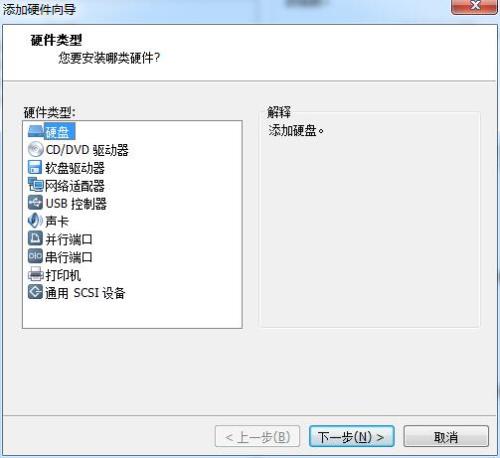
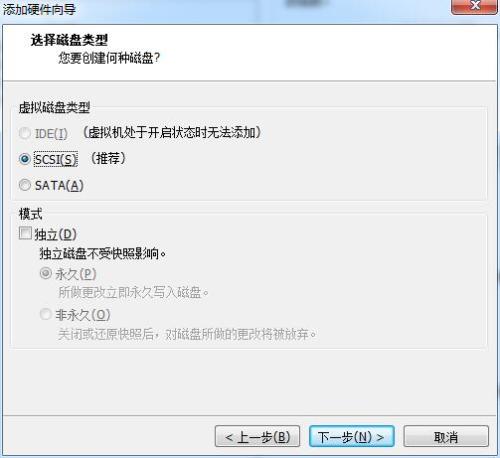
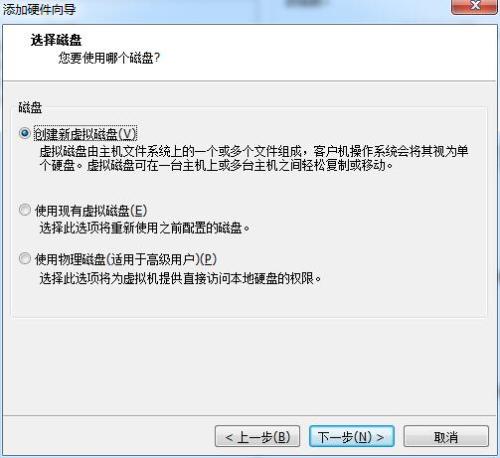
因为做实验节省时间,所以我们将3个磁盘只分了100M、200M、300M,
从容量上我们也可以直观看到在操作的磁盘。
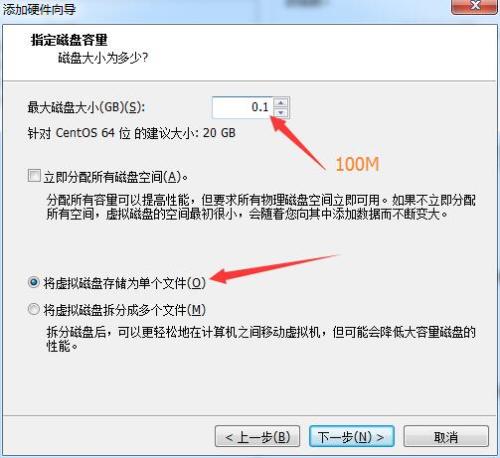
注意文件名不要重复
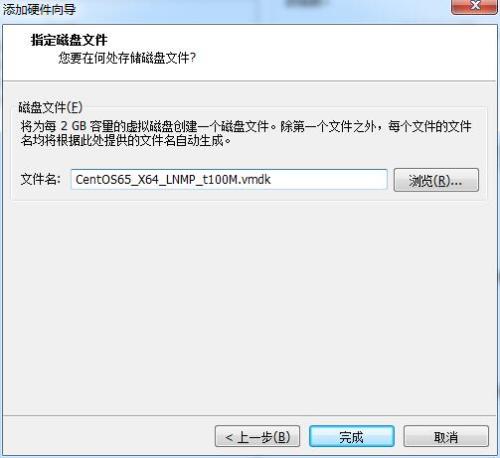
另外2个创建是一样的,重复上面步骤即可。
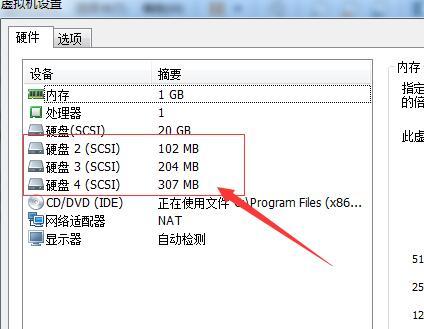
在系统中用命令查看,多出几块未分配的磁盘。
|
1
|
# fdisk -l
|

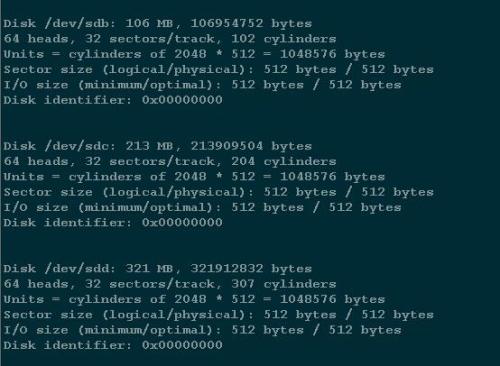
3)首先,把磁盘格式化成普通磁盘。
|
1
|
#fdisk /dev/sda
|
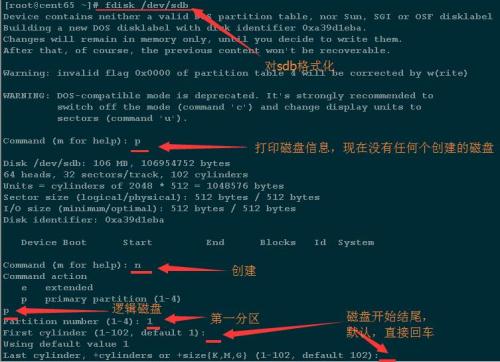

0x04:安装LVM,及创建。
将一块普通磁盘类型修改成8e时,其已经成为LVM磁盘系统里,也就是我们说的PV。
磁盘创建好了,但是LVM并不是系统自带的,尤其是2.6.9以下,需要我们自己安装。
查看系统是否安装。
|
1
|
rpm -qa | gre lvm
|
并查看内核版本。
|
1
|
uname -a
|
系统显示没有安装,我们用命令安装。
|
1
|
yum -y install lvm2
|
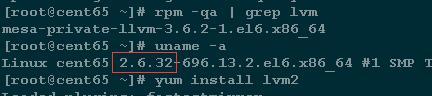
1)创建PV。
LVM提示已经安装完成,用pvscan命令提示没有发现PV(physical volumes)
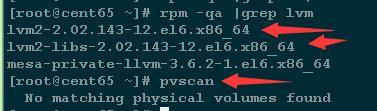
创建PV,并重新扫描,发现了一个新的PV。
|
1
2
|
# pvcreate /dev/sdb1
# pvscan
|

显示PV信息,因为只创建一个PV,所以只有一个。
# pvdisplay
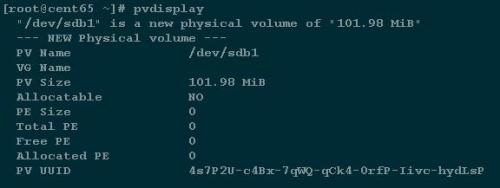
好了,现在将一块普通磁盘改变成LVM里最基本物理磁盘。下面我们来创建VG(磁盘管理组)。
2)创建VG(卷组),来管理PV。
|
1
2
3
4
|
# vgscan //因为之前没有创建过VG,所以扫描没有显示。
# vgcreate vgdata /dev/sdb1 //创建vgdata并将/dev/sdb1加入
# vgcreate vgdata /dev/sdb1 -s 8M //-s是指定PE大小,默认是4M
# vgdisplay //显示VG信息
|
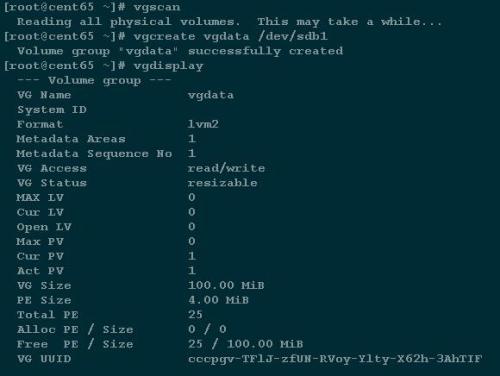
再次扫描,发现上面创建的“vgdata”卷组VG了。

3)有了卷组我们就可以创建LV,LV是我们真正用来写数据的,比如新建一个文本等。
|
1
2
3
4
|
# lvscan //扫描LV,之前没有建立过LV,什么也没显示
# lvcreate -L 100M -n lvData vgdata //创建LV,-L 指定LV大小为100M,-n LV名字方便区分,
vgdata 加入到vgdata组,上面创建的。
# lvdisplay
|
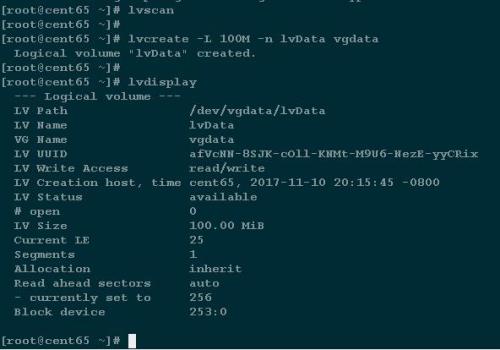
4)格式化LV及挂载
|
1
2
3
4
|
# mkfs.ext4 /dev/vgdata/lvData //格式化lvData为ext4格式。
# mkdir /LVM //创建挂载点
# mount /dev/vgdata/lvData /LVM //挂载到LVM下
# df -h 显示挂载成功100M空间系统占用1.6M还要卷组占用一些,实际占用2%。
|
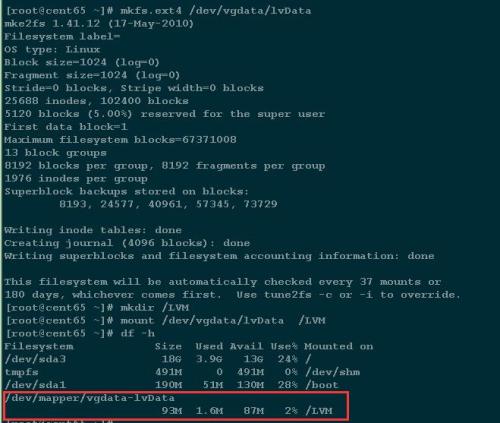
好了,到此一个完整的LVM就创建完了。
0x05:开机自动挂载。
挂载点的磁盘,在重启后就会丢失,需要将配置写入/etc/fstab,让系统自动挂载。
|
1
|
# echo "/dev/vgdata/lvData /LVM ext4 defaults 0 0" >> /etc/fstab
|
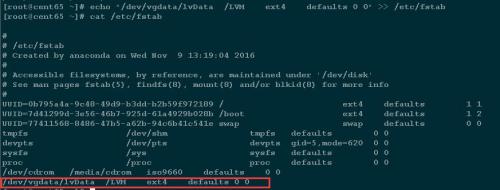
参考文章:
https://www.cnblogs.com/gaojun/archive/2012/08/22/2650229.html
http://dreamfire.blog.51cto.com/418026/1084729/
https://jingyan.baidu.com/article/76a7e409bd923dfc3b6e153d.html
https://jingyan.baidu.com/article/5553fa82e9d9c365a239343d.html
https://jingyan.baidu.com/article/59a015e3a65909f79488653d.html
https://jingyan.baidu.com/article/49711c6148ed72fa441b7c3d.html
https://jingyan.baidu.com/article/0eb457e5057ad603f1a9053e.html
https://jingyan.baidu.com/article/48b558e35708ce7f38c09a3e.html
https://www.centos.bz/2012/02/installation-and-usage-of-lvm/
Linux两块磁盘挂载指向一个文件夹LVM磁盘管理(一)相关推荐
- linux文件大小限制6G,Linux或者Win服务器,极限情况下一个文件夹能放多少文件
决定一个文件夹下能存放多少个文件的,是文件系统,而不是操作系统.文件系统是给硬盘分区格式化时选择的格式.Windows有两种主流的文件系统:FAT32和NTFSFAT32 标称为单目录下最高支持655 ...
- Linux下使用C语言查找一个文件夹下指定扩展名的所有文件
最近在linux下要干点和c语言相关的任务,其中涉及使用C语言查找一个文件夹下指定扩展名的所有文件,我去开始在网上查找后粘贴后不能用,最后发现是windows下才能使用.最后找到了一篇不错的文章,ht ...
- nginx 指向一个文件夹_弄懂nginx的语法就是这么简单
"写给自己看,说给别人听."nginx应该是我们常用到的一个软件了,它的用法和语法也很简单,本文主要介绍nginx语法以及常用命令. Nginx配置目录 当我们安装好nginx之后 ...
- linux 多块磁盘挂一个文件夹,Linux单目录挂载多块磁盘
Linux将多块磁盘挂载到一个目录,特此记录,方便以后使用. 服务器需要保存大量图片,内含4块2T的磁盘,需要将磁盘挂载到影像目录. 单块磁盘挂载比较简单: 创建分区 格式化分区 挂载 同一目录无法重 ...
- linux挂载一个文件夹,linux挂载一个文件夹到另一个文件夹
linux 挂载一个文件夹到另一个文件夹 Most Linux and Unix file systems don't allow hard links to directories (except ...
- linux mount挂载命令(将分区挂接到Linux的一个文件夹下,从而将分区和该目录联系起来)
看海康摄像头启动脚本有一些mount命令,不知道干啥用的... mount是Linux下的一个命令,它可以将分区挂接到Linux的一个文件夹下,从而将分区和该目录联系起来,因此我们只要访问这个文件夹, ...
- linux多磁盘合并,挂载到相同文件夹
linux多磁盘合并,挂载到相同文件夹 目前网上大多数关于Linux下多磁盘合并的文章基本都是错的,第一步就错了!!! 第一步一定要先把要合并的磁盘格式化为lvm格式,有可能你的系统没有安装lvm工具 ...
- linux 返回上一个文件夹_常用命令之linux指令
无论是在服务器上进行开发,还是在 android 上执行一些指令,都需要用到 linux 的一些命令行操作,所以,必须要学习一些 linux 指令的基本操作. 下面是我整理的一些 linux 基本操作 ...
- linux下限制一个文件夹大小的方法
linux上有时由于一些特殊的用途,我们需要限制一个文件夹的大小.核心方法都是把需要限制的文件夹挂载在一个大小固定的分区上,下面有两种方法可以实现: 使用ramdisk linux可以把一部分内存mo ...
最新文章
- 读取excel日期 c++_实例9:用Python自动生成Excel档每日出货清单
- Linux C/C++ 链接选项之静态库--whole-archive,--no-whole-archive和--start-group, --end-group
- 【网络安全】身份验证凭证为何如此重要?
- DataWorks数据建模公开课上线啦!
- 网关服务器怎么配置文件,网关服务器怎么配置文件
- C# WPF发票打印
- Confirm的用法!
- 分享一个CSS3和jQuery实现的模糊显示效果 - 帮助你的访问用户更好的阅读内容
- USACO-Section1.5 Arithmetic Progressions(枚举)
- 一步步实现windows版ijkplayer系列文章之一Windows10平台编译ffmpeg 4.0.2,生成ffplay
- 【素史】曼怛罗(70)
- 服务器上运行python
- 互联网晚报 |10/12 |中国汽车出口量跃居全球第二;统一充电接口或让苹果每年损失百亿;《财富》杂志公布“改变世界的公司”榜单...
- 揭开演讲恐惧的五大“秘密”
- VSCode折叠所有区域代码快捷键
- GitHub开源了一款程序员摸鱼神器!上班摸鱼还不会被老板发现。。。
- 门诊地图导航怎么做,零成本的医院室内导航解决方案
- Docker搭建Skywalking环境
- 18650测试 微型计算机,至轻至薄 四款超轻薄移动电源测试
- 三维空间求三角形的外心
